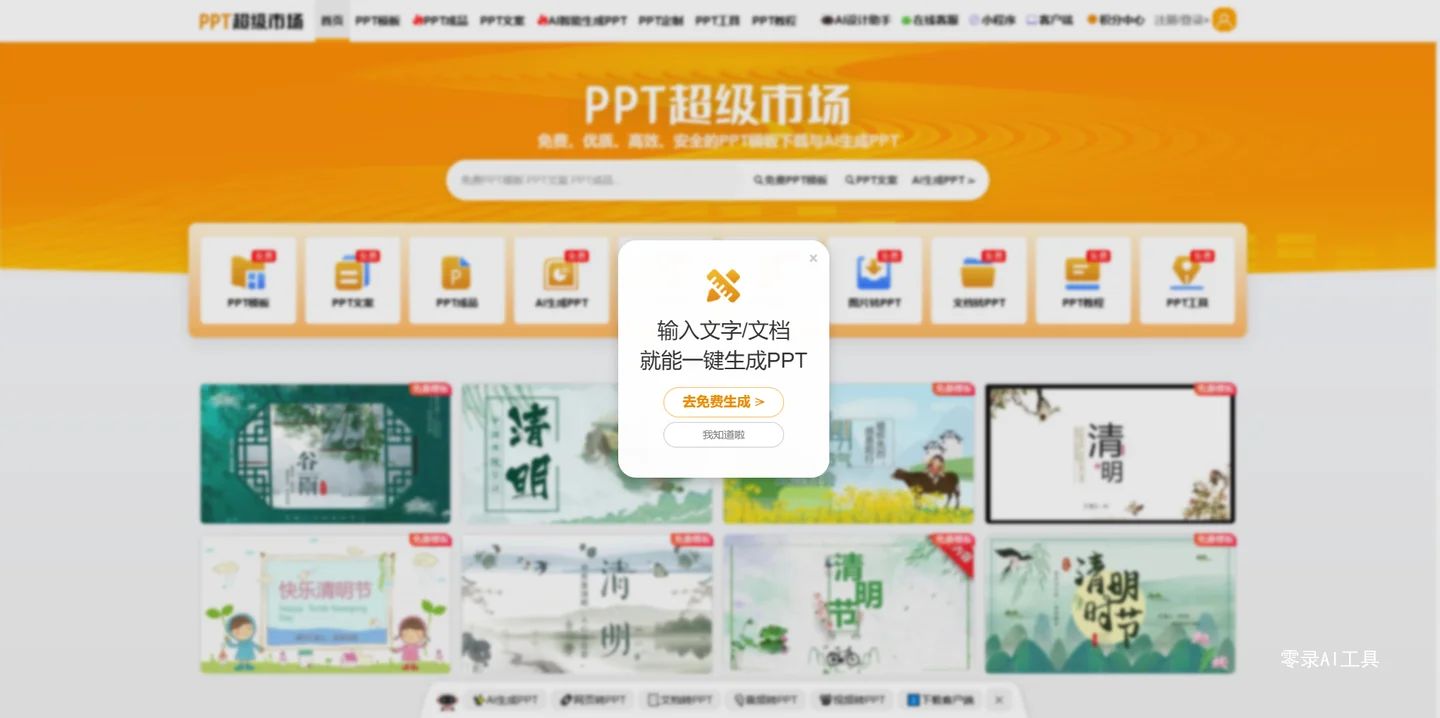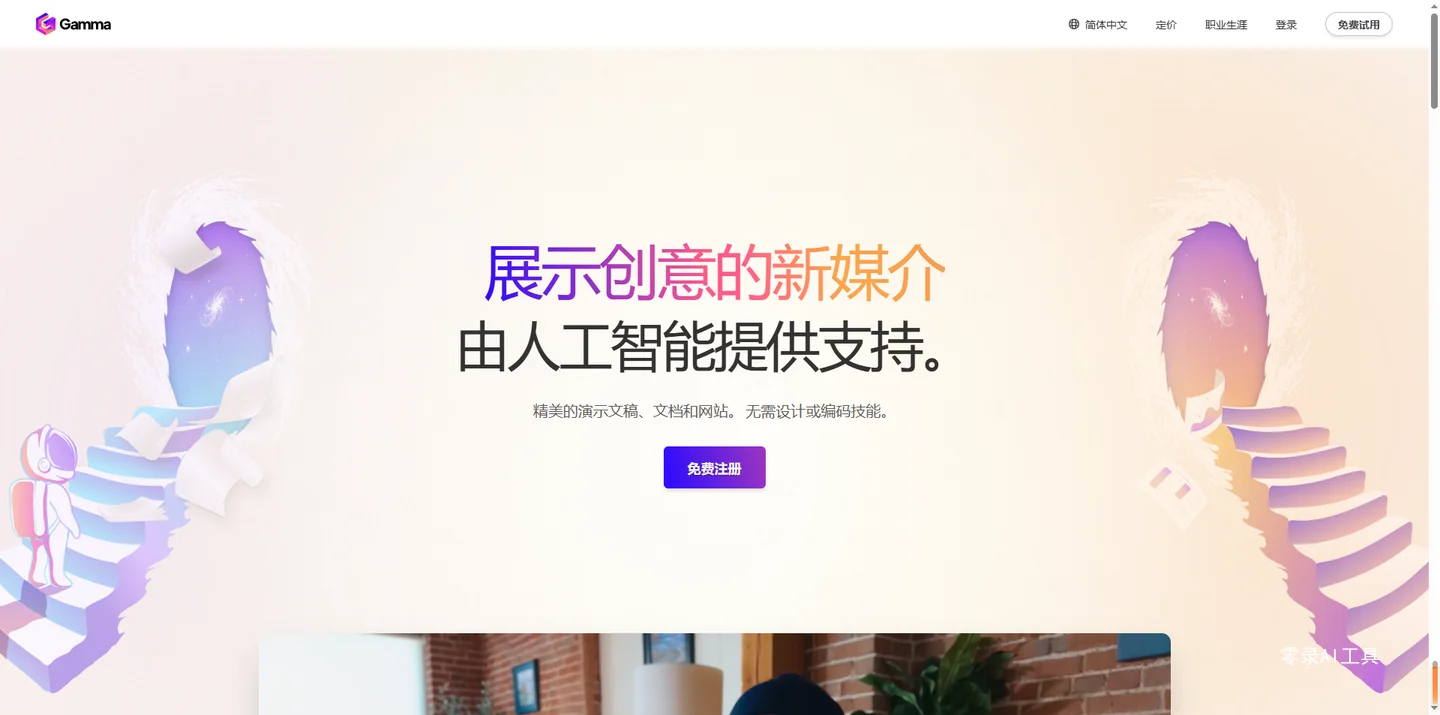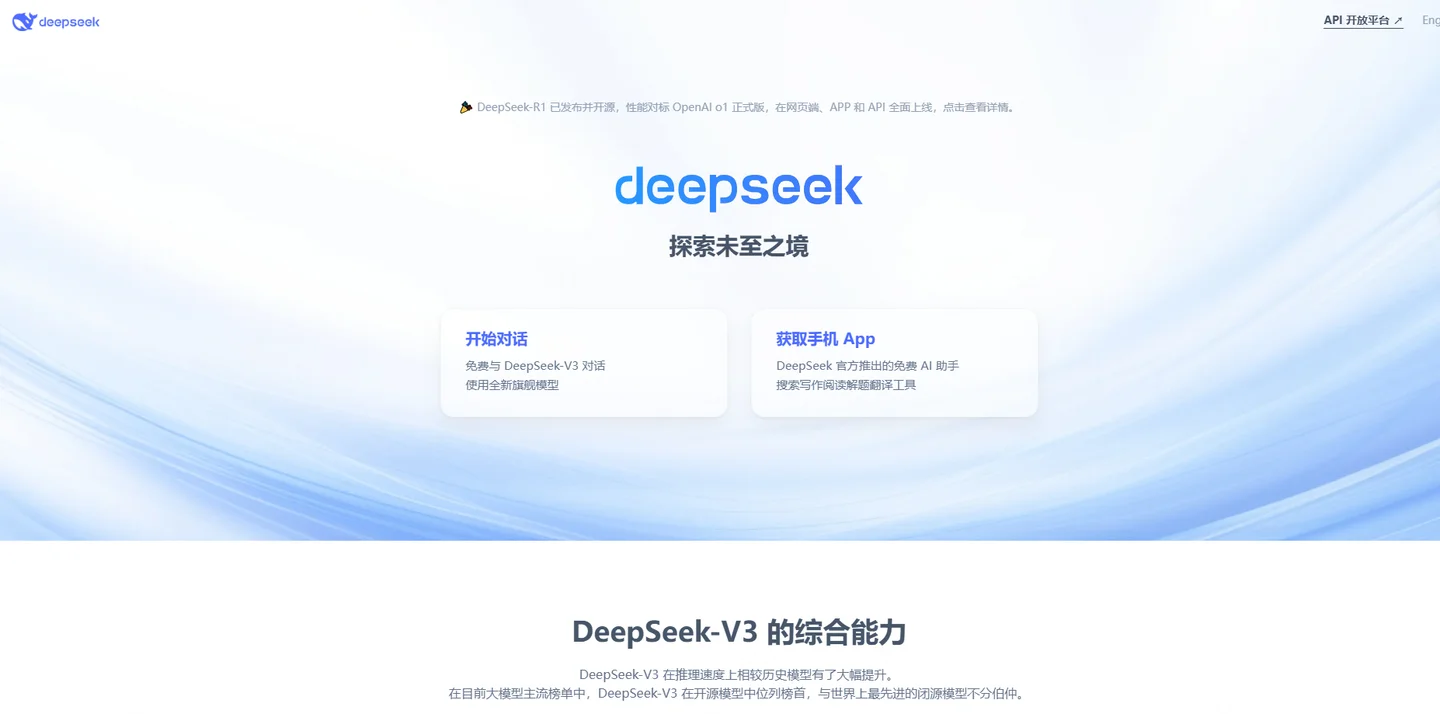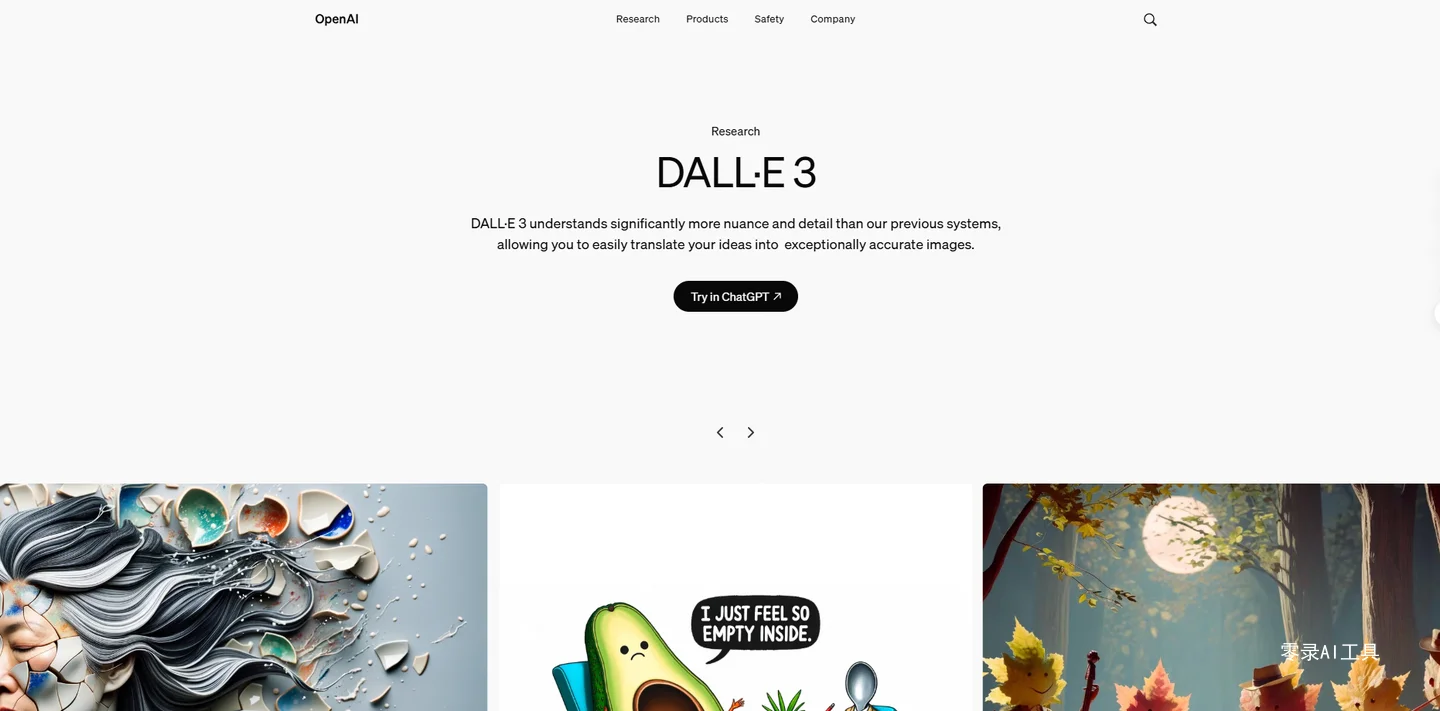这个身体呢,用圆调整顶部和底部的毛点及控制柄实现。头冠的部分呢,可以绘制一个长圆,再旋转调整左侧的毛点,这几个是标准的椭圆,这里一块呢可以画一个椭圆,和这个红色的身体相交得到,这是多边形,绘至三角形之后,用转换点工具调整弧。 这两个眼睛的部分呢,可以用椭圆再减去一个椭圆,后面的尾部啊,可以制作出四边形,也就是矩形,然后调整毛点位置,再用转换点工具调整。那现在我们来操作一下, 在这里啊,我也说明一下,如果大家想要两个文件对照着绘制的话呢,可以使用一下窗口菜单里的排列啊,窗口菜单呢,可以选择平铺。首先我们绘制一个椭圆,按住 shift 键绘制,把颜色模式设置为红色,那么在这里可以稍微再加粗一点描边。然后接下来我们使用直接选择工具,选中底部的 毛点,向上拖动,做成扁平的效果。顶部的毛点我们往右侧移动,再选中这个毛点,右侧的控制柄往里收缩,调整这条曲线弧度。接下来啊我们画下头关的部分,绘制一个长圆,使用直接选择工具呢, 选择左侧的毛点,按住拖动往左下方调整,顶部的毛点我们也可以微调一下,选择顶部毛点往右上方拖动,制作出这样的一个头关的样子,稍微再放大一点,旋转一下,再按住 ot 键复制一份,再旋转一下,缩小一点。我们还可以再适当的调整一下这个毛点, 把这三部分选中合并了。然后接下来我们画一下这个小鸟的肚子啊,选择一个椭圆填充白色,将这两个图形选中之后直行分割,然后用编组选择工具,选择多余的部分,按 delet 清除。接下来我们绘制一下底部的阴影,按住左键拖动, 绘制一个椭圆填充黑色,使用对象排列置于底层。接下来我们来绘制一下这只小鸟的五官,首先绘制三个圆,填充暗红色的 最左侧啊,我们绘制这个椭圆,之后按住 ot 键,再移动一份,复制一份,再略微旋转一下,接下来绘制一下眼睛,首先绘制一个扁一点的圆形填充白色, 他的下方啊会指一个扁一点的圆形,这两个圆啊减去一下,但是现在呢,这里一块啊太小了点。微调一下,选中这个毛点之后往上抬,这里的控制饼其实都要微调,这边往外扩张,这边的控制饼也要往外扩, 然后上面的这个控制饼啊同样要往两侧扩大,这样实现了向内有点收缩的效果。放在这个位置,接下来我们可以在旁边做一份对称一下,好了选择镜像工具,在这个位置点一下,我们设置对称中心,在这里 先移动起来,然后按住 ot 键,两个对称一下了,那么我们还可以现在可以适当的调整一下位置,右侧的这个圆我们移上来对向排列,至于顶,那么下面这两个圆可以再放大一点,把这个白色的圆和这个红色的选中,再往上移一层。接下来我们画一下 里边的两个眼珠,选择椭圆工具填充黑色。那接下来这里我们可以用选择工具,选中之后按 ot 键移动复制,我们画一下这个鸟的眉毛,画一个矩形,填充黑色,选中毛点,调整一下。画好这一块之后,我们再来画一个矩形,选中毛点,调整一下位置。眉毛画好了, 接下来啊我们来画一下嘴,可以选择多边形工具,绘制一个三角形,填充黄色,调整一下宽和高,在这里再调整一下大小,旋转一下,使用转换点工具,对毛点按住拖动出现弧线,接下来这个顶点我们也来操作下,按住拖动出现曲线,那么这时候他是一个圆弧,再调整这边的控制饼,再用直接选择工具,点击这个毛点, 把这个控制饼啊再拖动的大一点,再使用转换毛点工具啊,对这个点拖动一下,再用直接选择工具微调一下,还有位置也要调整一下,往上面抬一点,这边这个控制饼可以收缩一点,做成这个样子的,然后按 ot 键复制一份,缩小放在这个位置作为下嘴部,这一块要使用顿香排列后移一层, 我们来画一下尾巴,绘制一个矩形,填充黑色,并且复制两分,中间的这一份可以再调到大一点,高度可以再调大一点。接下来使用直接选择工具,把这两个毛点选中,往上弹一下,然后调整下这个毛点,往内收缩,这个毛点也往内收缩一下,移动一下位置, 再来调整一下这边的毛点点,选一下毛点之后拖动调整为这个样子。之后呢我们就可以使用转换点工具了,调整一下弧度,只要略微调一下就可以了。那么这边呢,我们还要再调整一下控制饼,拖动控制饼到这里,使这条线看上去像直线一样的,再来调整一下 这个,这里也位于调一下,将这两个毛点再选中,往下移一点,调一下这边这只四边形,把这个顶点再往上调一点,这个顶点啊往下调,还是用转换点工具调整这一边的,把这边的控制饼再调回直线的样子,这边拖动出现曲线,同样把这个控制饼调回直线。 接下来还是用直接选择工具将这两个毛点选中,破动一下,我们将这三个四边形转换成曲线之后,全部选中执行对象,排列置于底层,现在这个愤怒的小鸟就画好了。
AI里怎么用小白工具拉多边形锚点
AI文稿
最新资讯